Come risolvere Call of Duty: Modern Warfare Dev Error 1202
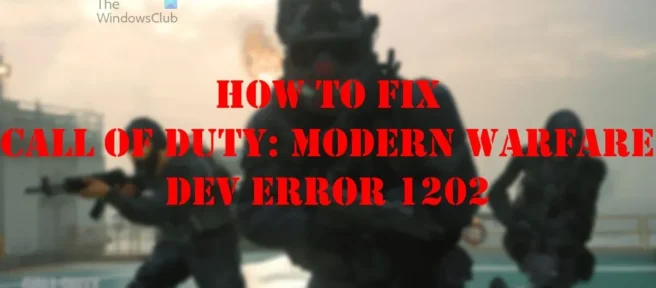
Diversi giocatori di Call of Duty: Modern Warfare si lamentano dell’errore di sviluppo 1202 che vedono durante la riproduzione su PC Windows 11/10. Questo errore è in gran parte correlato all’installazione di giochi o alla scheda video, quindi può essere risolto.
Il problema si verifica solo quando il gioco è in modalità multiplayer. Questo può essere molto fastidioso poiché la maggior parte dei giocatori di Modern Warfare preferisce il multiplayer a tutto il resto. Comprendiamo anche che Dev Error 1202 interessa sia la versione PC che la versione console, ma in questo articolo ci concentreremo solo sulla versione PC.
Correggi l’errore 1202 di Call of Duty Modern Warfare Dev su PC Windows
Vediamo come risolvere Call of Duty Modern Warfare Dev Error 1202 con le soluzioni seguenti:
- Aggiorna il gioco all’ultima versione
- Ripristina il driver grafico
- Apri Modern Warfare in modalità DirectX 11.
- Reinstalla Call of Duty: Modern Warfare
- Accetta Modern Warfare come giocatore gratuito
1] Aggiorna il gioco all’ultima versione
La prima cosa da fare qui è aggiornare il gioco all’ultima versione disponibile. Molto probabilmente, il sistema operativo può bloccare importanti moduli di gioco a causa di possibili incompatibilità e l’aggiornamento del gioco può risolvere tutto. Questo può essere fatto facilmente, quindi vediamo cosa fare.
- Innanzitutto, devi utilizzare Battle.net , un popolare lanciatore di giochi.
- Seleziona COD Modern Warfare dall’elenco dei giochi disponibili.
- Fare clic su Opzioni per espanderlo immediatamente.
- Dal menu a discesa, ora dovresti fare clic su “Verifica aggiornamenti “.
- Se è disponibile un aggiornamento per Modern Warfare, scaricalo e installalo immediatamente.
Una volta completato il processo di aggiornamento, dovresti andare avanti e aprire Modern Warfare per vedere se Dev Error 1202 ti dà ancora fastidio.
2] Ripristina il driver grafico

In alcuni casi, l’ultimo aggiornamento del driver grafico potrebbe non essere completamente compatibile con il sistema del computer. Ciò può causare problemi con Call of Duty: Modern Warfare, quindi cosa dovresti fare? L’opzione migliore è eseguire il downgrade del driver della scheda grafica a uno precedente.
- Fare clic con il pulsante destro del mouse sul pulsante del menu Start .
- Seleziona Gestione dispositivi dal menu contestuale.
- Nella finestra Gestione dispositivi, espandi Schede video .
- Fare clic con il tasto destro sulla scheda video.
- Quindi dovresti selezionare ” Proprietà ” dal menu contestuale.

- Individua il pulsante Ripristina driver e fai clic su di esso.
- Conferma di voler ripristinare il driver della scheda grafica a quello precedente.
- Dopo aver eseguito il rollback, è necessario riavviare il computer.
Riavvia Modern Warfare per assicurarti che Dev Error 1202 non sia più un problema.
3] Apri Modern Warfare in modalità DirectX 11.
Al momento in cui scrivo, l’ultima versione di DirectX era la versione 12. È possibile che l’attuale versione di Call of Duty: Modern Warfare abbia difficoltà a supportare DirectX 12, quindi è meglio ripristinare la versione 11.
- Ancora una volta, devi avviare il client Battle.net.
- Seleziona COD Modern Warfare dall’elenco dei giochi disponibili.
- Espandi Opzioni e seleziona Impostazioni di gioco dal menu a discesa.
- Nel riquadro di destra, seleziona la casella accanto ad Argomenti aggiuntivi della riga di comando .
- Ora devi inserire quanto segue nel campo:
-d3d11
- Fare clic sul pulsante Fine .
Infine, controlla se il gioco ora può essere giocato in modalità multiplayer.
4] Reinstalla Call of Duty: Modern Warfare.
Se tutto il resto fallisce, la soluzione migliore è reinstallare il gioco per eliminare Dev Error 1202 . Dobbiamo reinstallare perché è possibile che i file di gioco siano danneggiati e quindi debbano essere sostituiti.
- Avvia il client Battle.net.
- Seleziona Modern Warfare dall’elenco dei giochi nel tuo account.
- Ora devi fare clic su ” Opzioni ” per aprire il menu a discesa.
- Il passaggio successivo è fare clic su Disinstalla gioco .
- Attendi il completamento del processo di disinstallazione.
- Riavvia il tuo computer Windows 11/10.
Infine, installa di nuovo il gioco dopo che il sistema operativo è di nuovo attivo e funzionante. Da qui sospettiamo che Dev Error 1202 dovrebbe essere sparito ormai.
5] Ospitare Modern Warfare come giocatore gratuito

Ecco una soluzione semplice che può essere considerata una delle migliori soluzioni al problema che i giocatori devono affrontare. Devi solo ospitare il gioco come giocatore gratuito, quindi se non sai come farlo, discutiamo.
- Chiedi a un giocatore gratuito della tua squadra di inviarti un invito a ospitare una partita.
- Partecipa urgentemente al gioco su invito.
- Da lì, dovresti procedere e verificare se il problema è stato risolto.
Ora, se non hai giocatori gratuiti nella tua squadra, devi creare un account gratuito. Fallo visitando la pagina di registrazione ufficiale .
Cos’è Call of Duty: Modern Warfare
Call of Duty: Modern Warfare è uno dei più famosi sparatutto in prima persona con milioni di fan in tutto il mondo. Ad un certo punto della storia, questo gioco è stato il punto di riferimento per la maggior parte degli sparatutto militari che aspiravano a raggiungere o superare, quindi non sorprende che abbiamo visto diversi remake, sequel e prequel.
Cosa devo fare se il pulsante Ripristina driver è disattivato?
Ci sono momenti in cui il pulsante Rollback è disattivato e non puoi selezionarlo. Questo è normale e significa che dovrai fare le cose manualmente.
- Per iniziare, devi avviare il tuo browser web preferito.
- Visita il sito Web OEM ufficiale per la tua scheda grafica.
- Scarica il driver precedente dal sito Web OEM.
- Torna alle schede video attraverso la finestra Gestione dispositivi .
- Fare clic con il tasto destro del mouse sul driver della scheda grafica e selezionare ” Disinstalla dispositivo “.
- Riavvia il tuo computer.
- Windows dovrebbe installare il driver generico. Avvia il gioco per vedere se questo driver funziona.
- In caso contrario, installa il vecchio driver scaricato di recente.
Come correggere l’errore di sviluppo 1202?
C’è una soluzione semplice per questo che è noto per funzionare abbastanza bene. Sappiamo che le persone devono assicurarsi che la lobby sia ospitata da un giocatore che non ha il gioco completo. Non siamo sicuri del perché funzioni, ma funziona, quindi provalo.
Fonte: The Windows Club



Lascia un commento